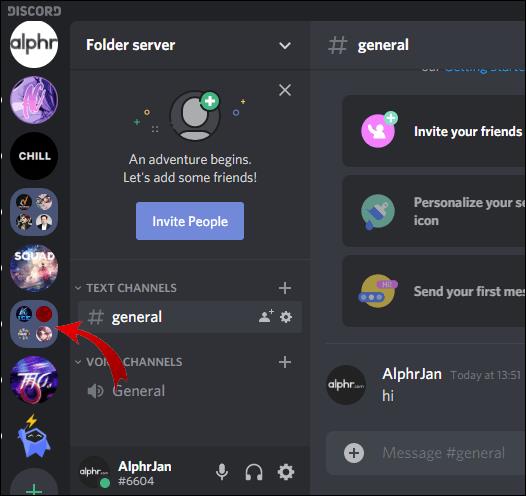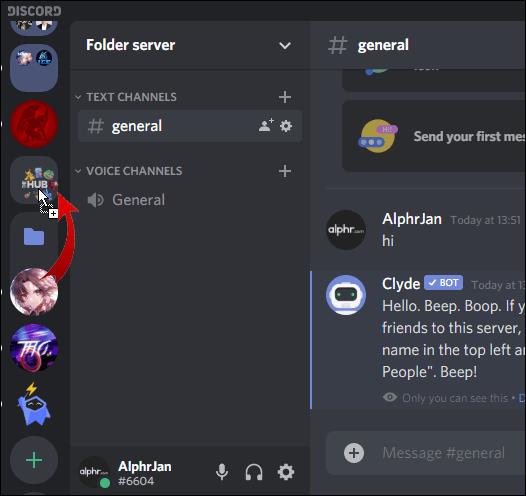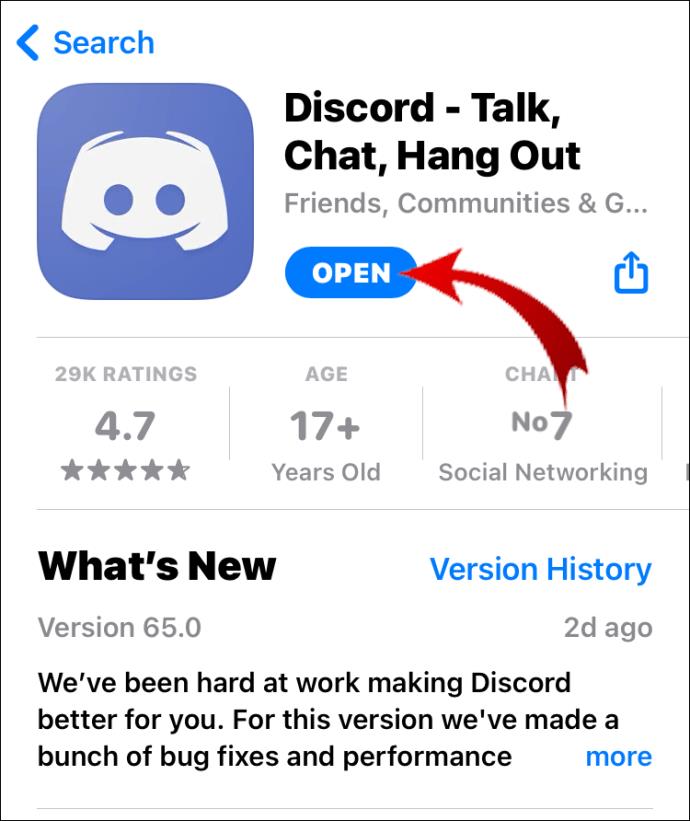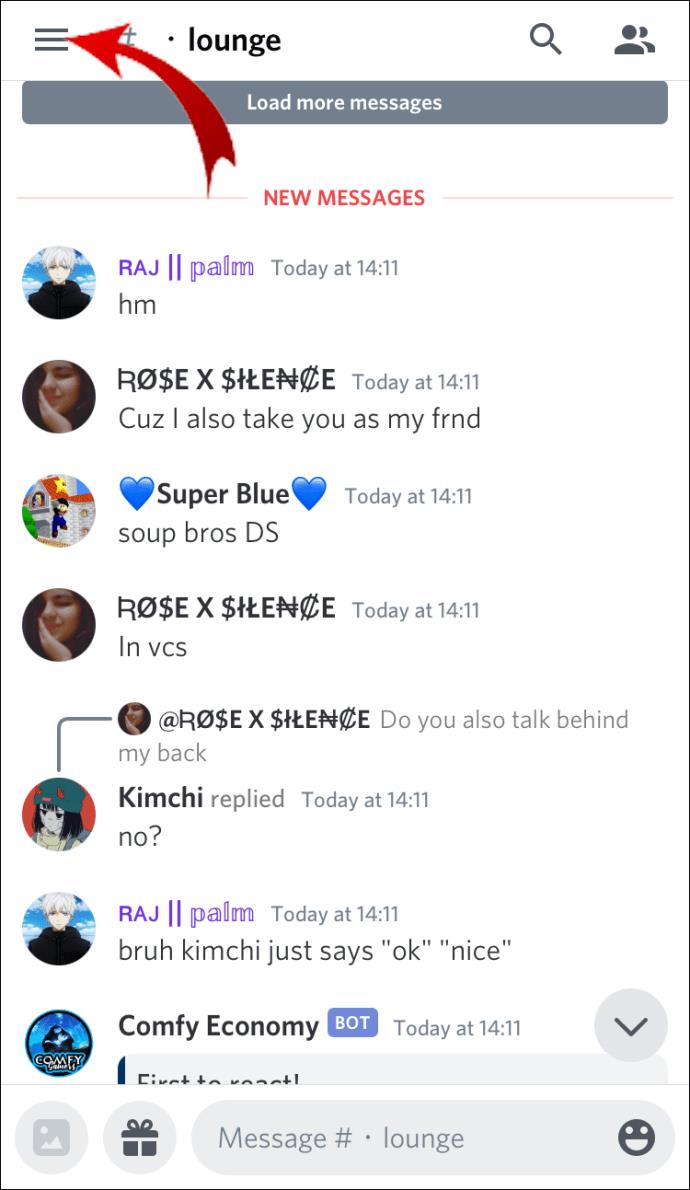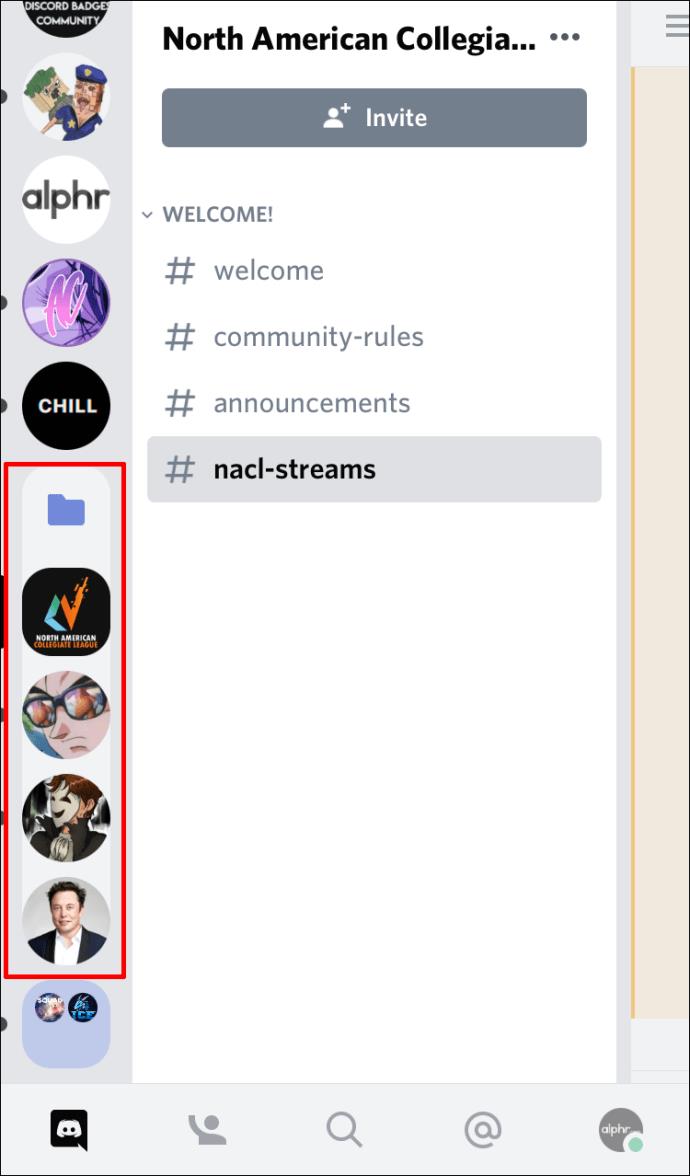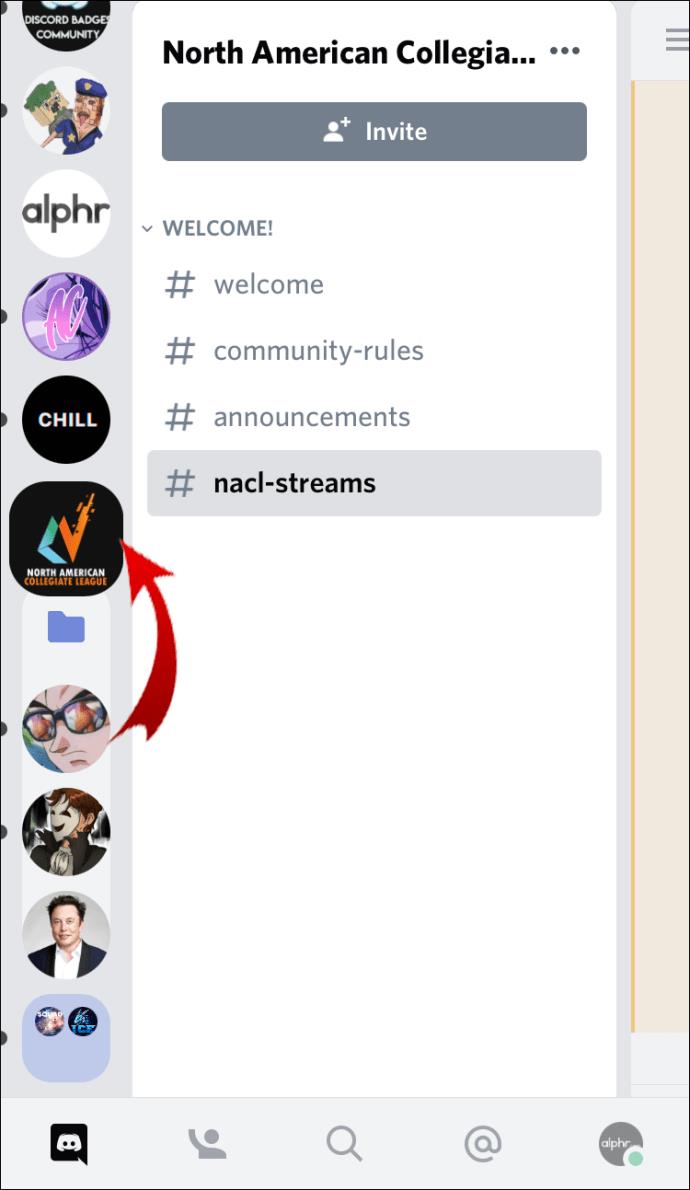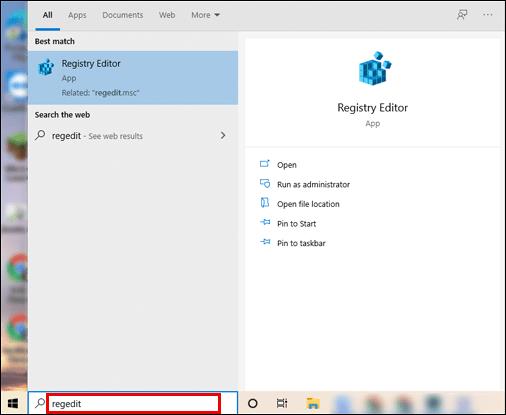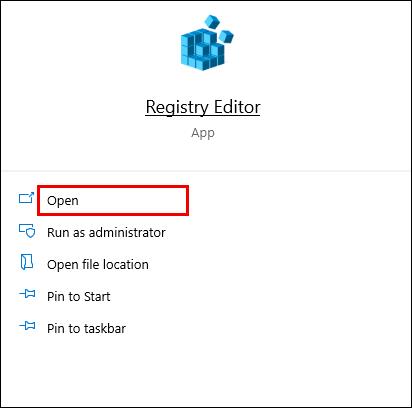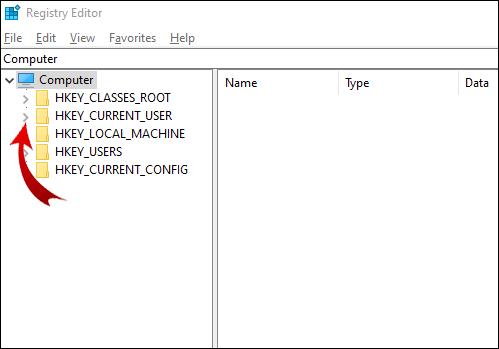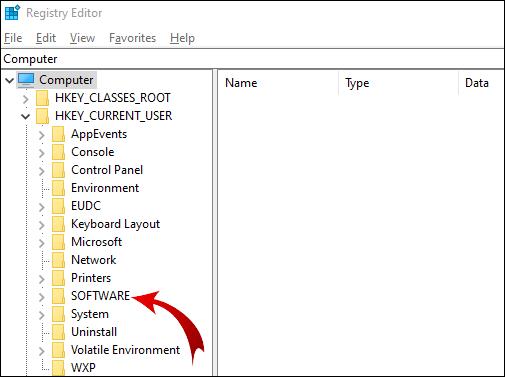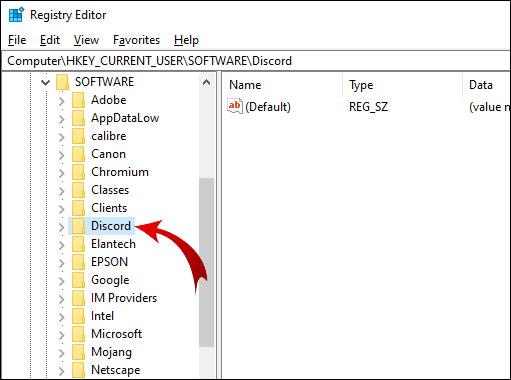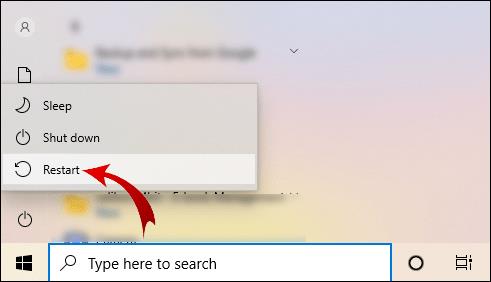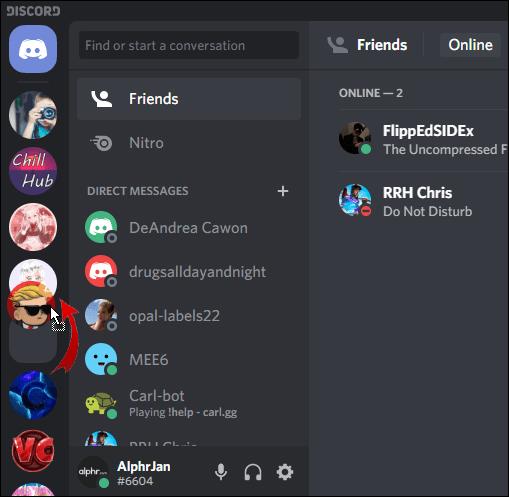Discord ti consente di creare cartelle per i tuoi server. Ma cosa succede se si desidera eliminare una cartella del server e mantenere separati i server?

In questo articolo, ti mostreremo come rimuovere una cartella del server. Ancora più importante, imparerai come gestire, spostare e personalizzare le cartelle su dispositivi mobili e desktop.
Come rimuovere una cartella da Discord
La cartella Discord (server) contiene alcuni o tutti i tuoi server. Si trova nell'elenco dei server (barra di sinistra). Per rimuovere una cartella del server da Discord sul desktop, procedi come segue:
- Accedi al tuo account Discord.

- Individua la cartella che desideri rimuovere nell'elenco dei server.
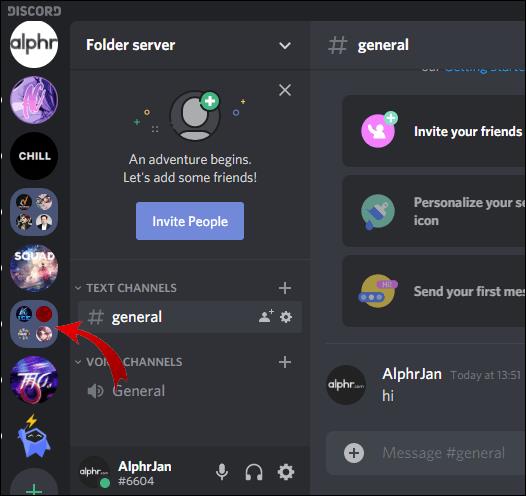
- Fare clic sulla cartella per espanderla e visualizzare i server al suo interno.

- Trascina ogni server fuori da quella cartella.
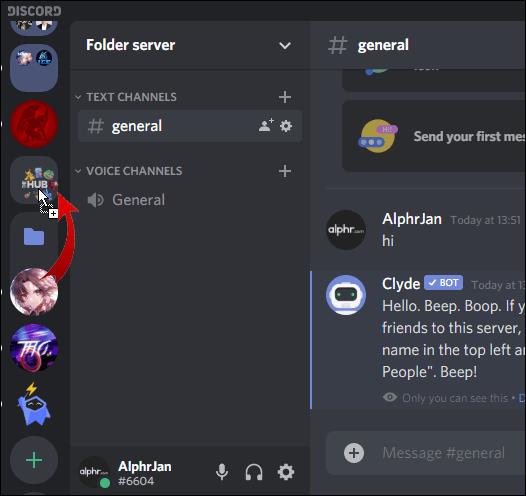
- Quando trascini fuori l'ultimo server, la cartella verrà rimossa automaticamente.
Se stai usando Discord sul tuo dispositivo mobile:
- Apri l'app Discord.
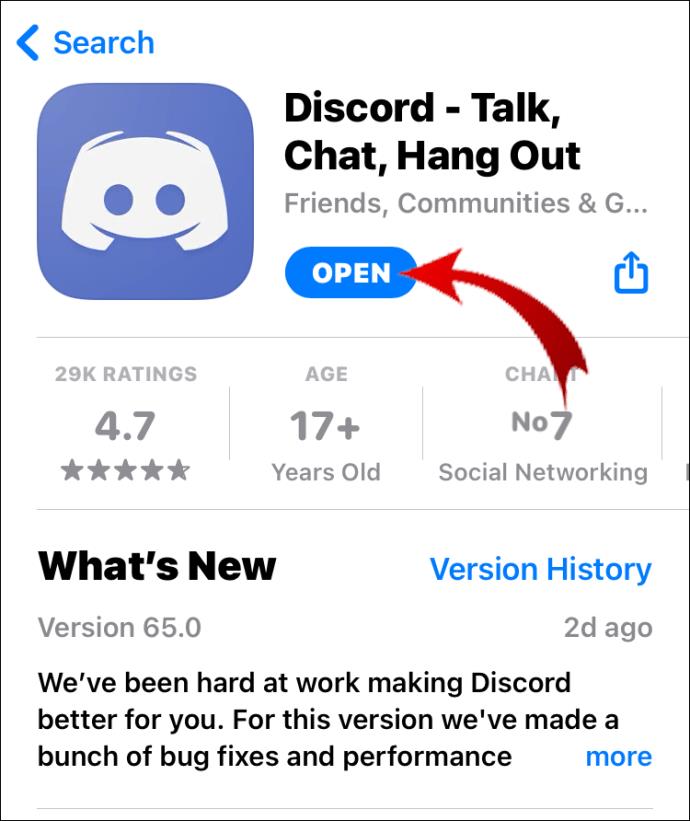
- Fare clic sulle tre linee orizzontali nell'angolo in alto a sinistra dello schermo.
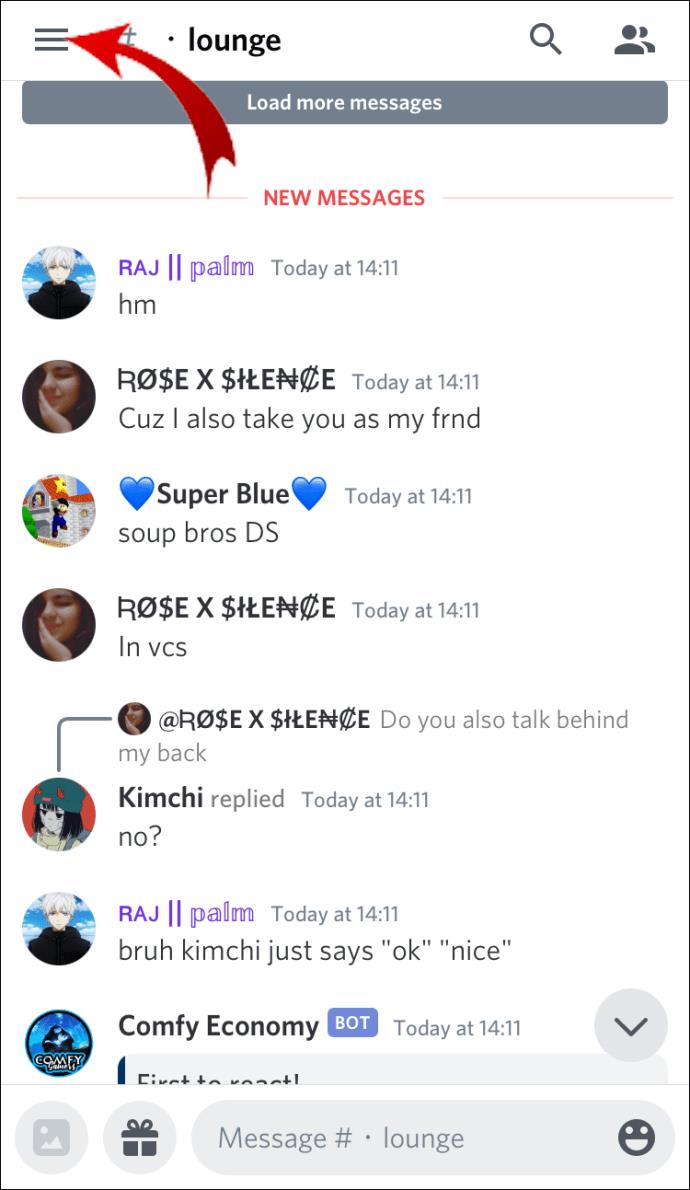
- Espandi la cartella che desideri eliminare premendola una volta.
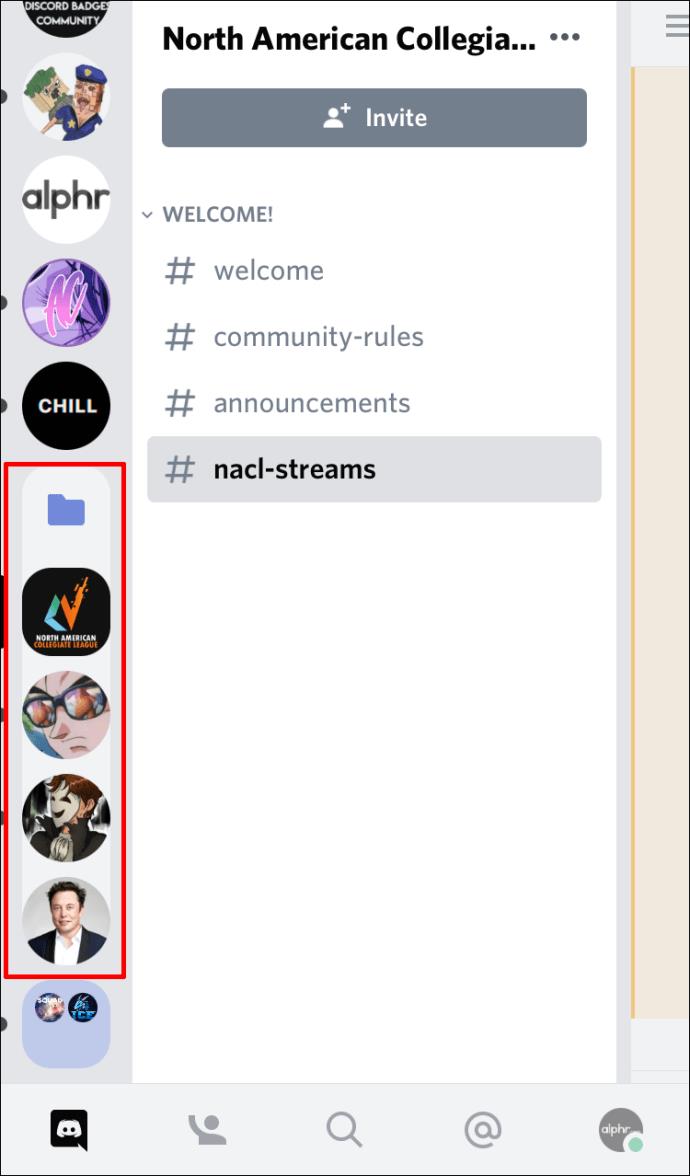
- Tieni il dito su una delle icone del server finché non si espande e trascinala fuori dalla cartella.
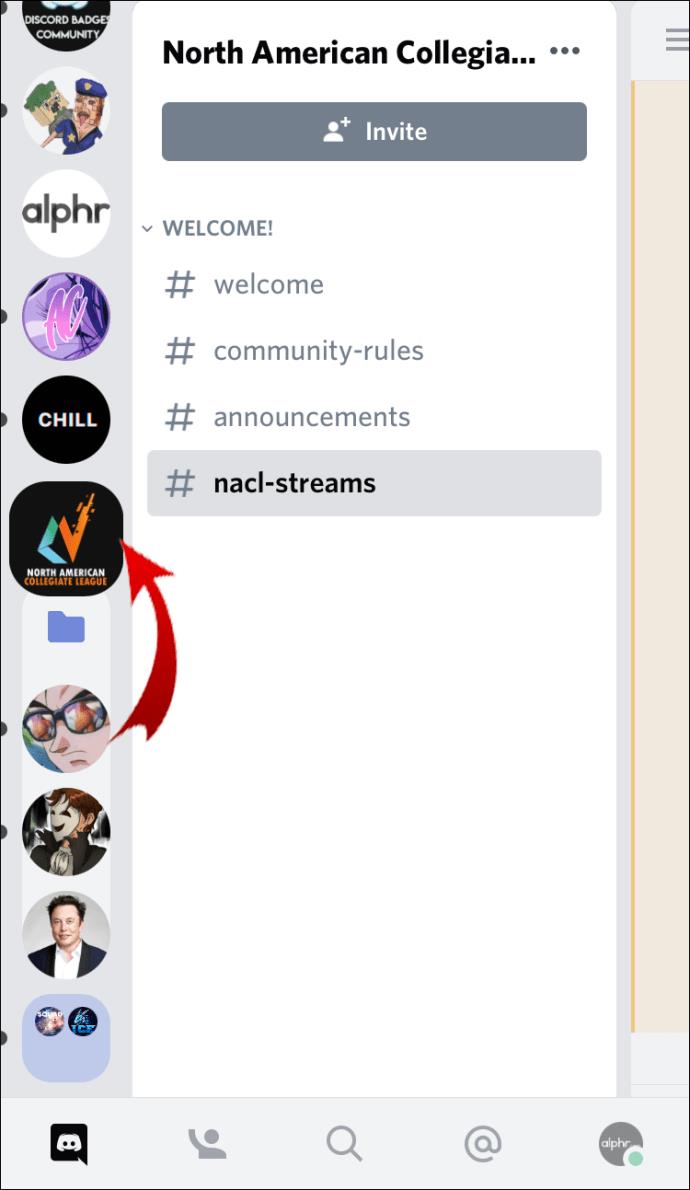
- Fallo per i server rimanenti e la cartella scomparirà automaticamente.
Nota: sfortunatamente, l'unico modo per rimuovere una cartella da Discord è rimuovere manualmente i server da essa finché la cartella non è vuota. Inoltre, non puoi rimuovere una cartella con tutti i server all'interno. In questo caso, devi lasciare ogni server individualmente.
Come rimuovere Discord dal registro
Se desideri disinstallare completamente Discord ed eliminare tutti i suoi file, dovrai eliminare Discord dal registro.
- Nella barra di ricerca di Windows, digita "regedit".
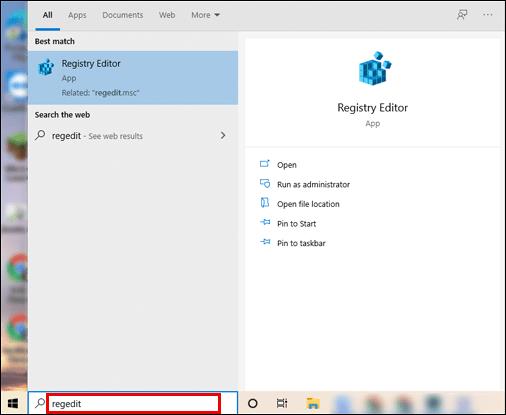
- Apri l'app "Editor del Registro di sistema".
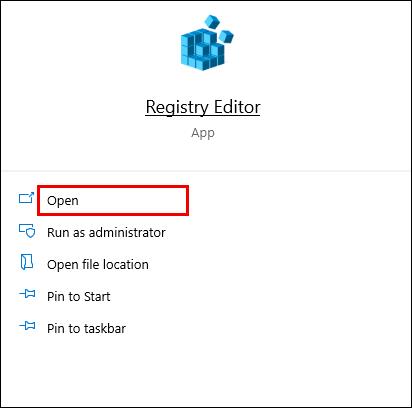
- Nella barra verticale di sinistra, espandi la cartella "HKEY_CURRENT_USER" facendo clic sulla piccola freccia accanto ad essa (puoi fare doppio clic sulla cartella per espanderla).
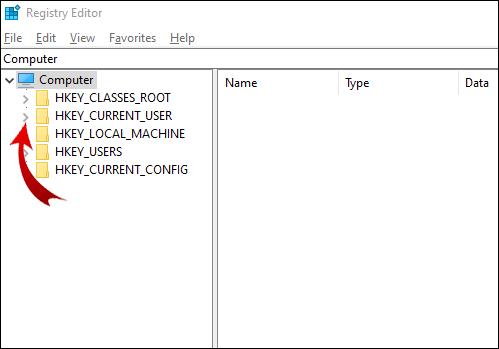
- Espandi la cartella "Software".
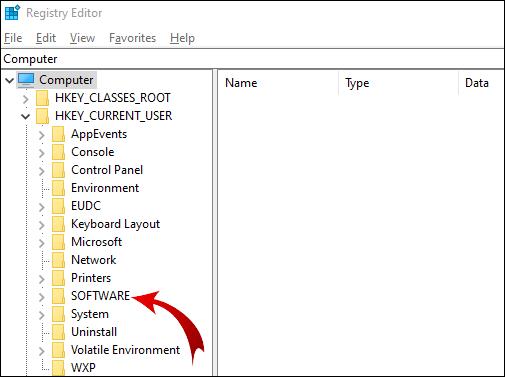
- Fare clic con il tasto destro sulla cartella "Discord".
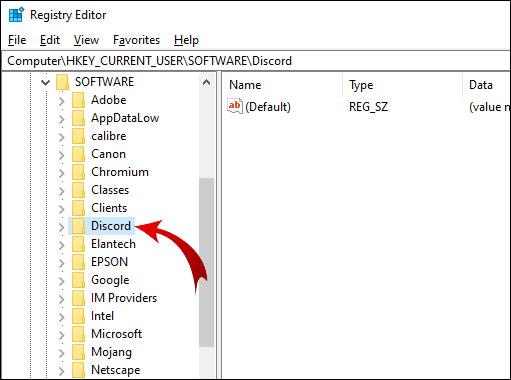
- Nel menu a comparsa, fai clic su "Elimina".

- Riavvia il tuo computer.
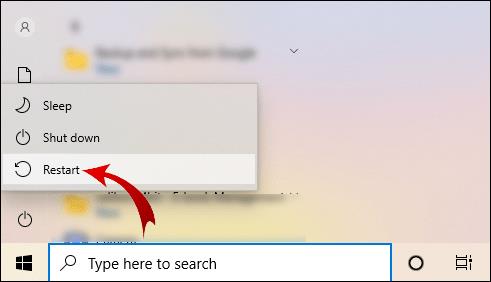
Nota: puoi accedere all'Editor del Registro di sistema premendo Win + R, digitando "regedit" e facendo clic su "OK".
Domande frequenti aggiuntive
Come funzionano le cartelle del server su Discord?
Con l'aggiornamento della cartella Discord, puoi creare cartelle per organizzare i tuoi server in gruppi. Ecco cosa puoi fare con le cartelle del server su Discord.
Crea una cartella del server
Puoi trovare i tuoi server nella barra di sinistra. Per creare una cartella del server, dovrai unire due server. Quindi, puoi aggiungere più server a quella cartella.
Per dispositivi desktop:
• Accedi al tuo account Discord.

• Nella barra di sinistra, fare clic su un server e trascinarlo su un altro server.
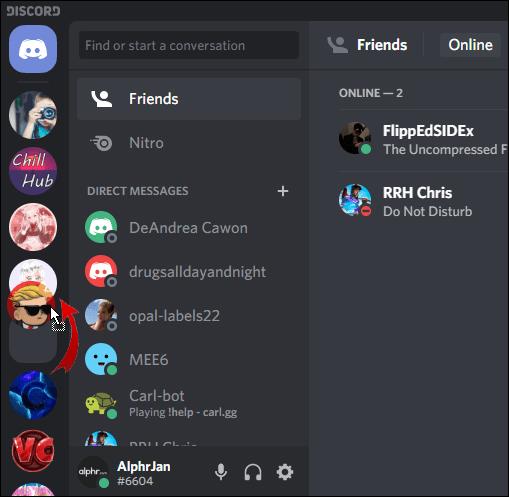
• Quando l'icona del server sotto il server che trascini si è ridotta, rilascia il server.
Successo! Hai creato una cartella del server. Ora aggiungi altri server a quella cartella allo stesso modo. Nota: non è possibile selezionare più server e trascinarli contemporaneamente in una cartella del server.
Per dispositivi mobili:
• Apri l'app Discord.
• Fare clic sulle tre linee orizzontali nell'angolo in alto a sinistra dello schermo.
• Tieni il dito sull'icona di un server e trascinalo su un'altra.
• Quando vedete che la struttura della cartella è stata creata, rilasciate il server.
Aggiungi altri server alla tua cartella usando lo stesso principio.
Sposta una cartella del server
Spostare una cartella del server nell'elenco dei server equivale a spostare un singolo server. Semplicemente, trascina la cartella dove vuoi. Questo metodo si applica sia ai dispositivi desktop che a quelli mobili.
Rinominare una cartella del server
Ogni cartella del server che crei è senza titolo per impostazione predefinita. Quando passi il cursore su di esso, vedrai i nomi dei primi server in quella cartella. Tuttavia, puoi creare un nome personalizzato per la tua cartella del server.
Per dispositivi desktop:
• Accedi al tuo account Discord.
• Nella barra di sinistra, fare clic con il pulsante destro del mouse sulla cartella del server.
• Fare clic su "Impostazioni cartella".
• Nella casella di testo "FOLDER NAME", inserire un nuovo nome per la cartella del server.
• Fare clic su "Fine".
Ora posiziona il cursore sulla cartella del server e verrà visualizzato il nome della cartella personalizzata.
Per utenti iOS:
• Apri l'app Discord.
• Toccare una volta la cartella del server per espanderla.
• Tenere il dito sull'icona della cartella del server.
• Selezionare "Impostazioni cartella".
• Immettere il nome desiderato per la cartella del server.
• Fai clic su "Fine".
• Nell'angolo in alto a destra dello schermo, fai clic su "Salva".
Nota: Discord per Android non supporta questa funzione.
Cambia il colore della cartella del server
Discord non offre molte opzioni di personalizzazione. Oltre a cambiare il nome della tua cartella, puoi solo modificare il colore di sfondo.
Per personalizzare il colore della cartella del server sul desktop, procedi nel seguente modo:
• Accedi al tuo account Discord.
• Nell'elenco dei server, fare clic con il pulsante destro del mouse sulla cartella del server.
• Fare clic su "Impostazioni cartella".
• Selezionare uno dei colori consigliati o inserire un codice colore specifico.
Nota: i colori delle icone del server rimarranno gli stessi all'interno della cartella.
Per utenti iOS:
• Apri l'app Discord.
• Fare clic sulle tre linee orizzontali nell'angolo in alto a sinistra dello schermo.
• Toccare una volta la cartella del server per espanderla.
• Tenere il dito sull'icona della cartella del server.
• Fare clic su "Impostazioni cartella".
• Nella casella di testo “FOLDER COLOR”, fare clic sul codice del colore.
• Scegli uno dei colori suggeriti e fai clic su "Salva".
• Nell'angolo in alto a destra dello schermo, fai clic su "Salva".
Se desideri scegliere un colore personalizzato per la tua cartella del server, torna al passaggio 6, quindi:
• Fare clic sull'icona del pennello.
• Trascinare il cerchio sulla gamma di colori nella barra verticale.
• Nel quadrato del colore trascinare il cerchio sul colore specifico desiderato.
• Fare clic su "Salva".
• Nell'angolo in alto a destra dello schermo, fai clic su "Salva".
Nota: non è possibile modificare il colore della cartella del server sui dispositivi Android.
Badge di notifica
Proprio come con i normali server, vedrai i badge di notifica nella tua cartella. Queste notifiche possono provenire da uno qualsiasi dei server all'interno. Se vuoi rimuovere i badge di notifica dalla tua cartella, semplicemente:
• Fare clic con il pulsante destro del mouse sull'icona della cartella del server.
• Fare clic su "Segna cartella come letta".
Per utenti iOS:
• Fare clic sulle tre linee orizzontali nell'angolo in alto a sinistra dello schermo.
• Toccare una volta la cartella del server per espanderla.
• Tenere il dito sull'icona della cartella del server.
• Fare clic su "Segna cartella come letta".
Nota: i dispositivi Android non supportano questa funzione.
Eliminazione di una cartella
Se vuoi eliminare una cartella su Discord, scorri fino all'inizio di questo articolo per vedere come si fa.
Come rimuovere completamente Discord?
Per qualche motivo, vuoi eliminare tutti i file relativi a Discord sul tuo computer. In alternativa, hai avuto Discord sul desktop, l'hai disinstallato, ma alcuni dei file non eliminati ti impediscono di installare nuovamente Discord.
In ogni caso, ci sono alcuni semplici passaggi che devi seguire per rimuovere completamente Discord dal tuo computer.
1. Disinstalla Discord utilizzando il Pannello di controllo
La prima cosa che dovresti fare è disinstallare Discord dal tuo computer:
• Nella barra di ricerca di Windows, digitare "Pannello di controllo" e aprire il programma.
• Sull'icona “Programmi”, fare clic su “Disinstalla un programma”.
• Fai clic con il pulsante destro del mouse su Discord e fai clic su "Disinstalla".
Una volta completato il processo di disinstallazione, vai al passaggio successivo.
2. Elimina Discord Cache
Ci sono alcuni file Discord aggiuntivi memorizzati come cache. Vuoi assicurarti di eliminare anche questo:
• Nella barra di ricerca di Windows, digitare "%appdata%" e aprire la cartella.
• Fare clic con il tasto destro sulla cartella "discord" e fare clic su Elimina.
3. Elimina Discord dal registro
Questo è il passo finale. Scorri fino alla seconda intestazione di questo articolo per sapere come eliminare Discord dal registro.
4. Utilizzare uno strumento di disinstallazione
Se ritieni che sul tuo computer possano essere rimasti alcuni file Discord, dovresti utilizzare uno strumento di disinstallazione. Le opzioni a pagamento sono sempre migliori perché ti consentono di utilizzare tutte le funzionalità pertinenti. Tuttavia, ci sono alcuni programmi di disinstallazione che puoi scaricare e utilizzare gratuitamente .
Rimozione di una cartella in Discord
Le cartelle del server Discord ti consentono di organizzare il tuo spazio digitale per lavoro, giochi e divertimento. Ora sai come creare, eliminare, spostare e personalizzare le cartelle Discord. I metodi per i dispositivi mobili e desktop sono leggermente diversi e potrebbero non essere intuitivi per tutti gli utenti.
A parte questo, speriamo che tu sia riuscito a risolvere i problemi con la rimozione di Discord. Comprendiamo che una disinstallazione incompleta a volte può impedire la nuova installazione di Discord.
Come hai rimosso una cartella del server su Discord? c'è un altro modo per fare ciò? Inoltre, consiglieresti un metodo di disinstallazione diverso per Discord? Fateci sapere nella sezione commenti qui sotto.